编辑:秩名2023-06-09 17:55:00
Zoom连接的视频都是非常清晰的,多个功能都可以按照用户们需求体验,与自己好友开启视频交流模式,当有小伙伴不清楚怎么自动渲染视频的话,可以通过以下为大家带来的具体介绍方法,轻松设置Zoom电脑端视频自动渲染。
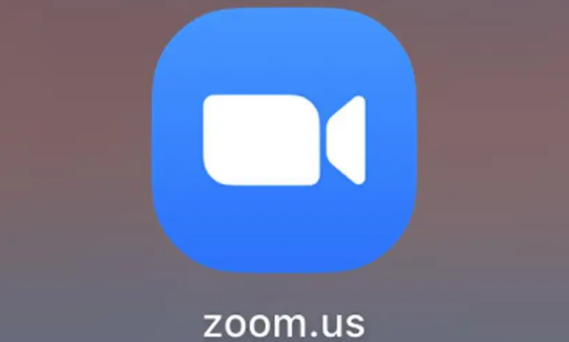
小编在网上发现有很多小伙伴都在询问Zoom如何设置视频自动渲染,今天小编给大家整理了一期文章,专门教大家方法,请认真往下看。
1、首先我们在自己的电脑设备上启动Zoom软件。
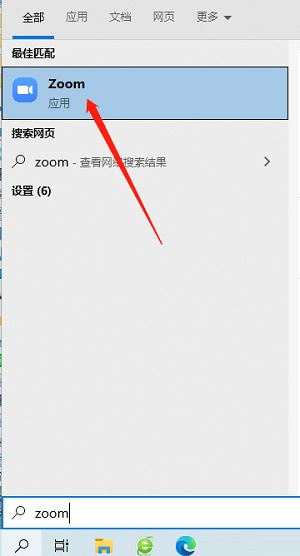
2、需要注意的是,进入到Zoom软件需要等待Zom连接服务器,然后就成功登录到主界面了。
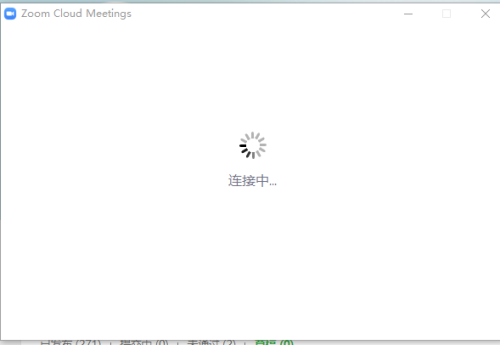
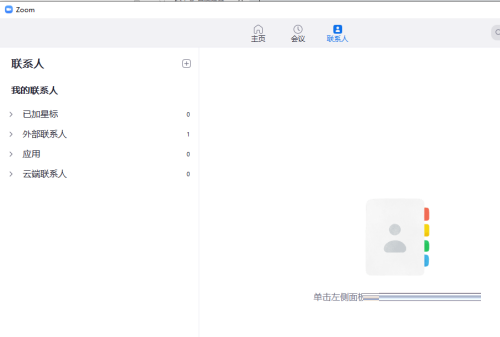
3、然后根据下图箭头指引,点击右上角的选项进入到设置的页面。
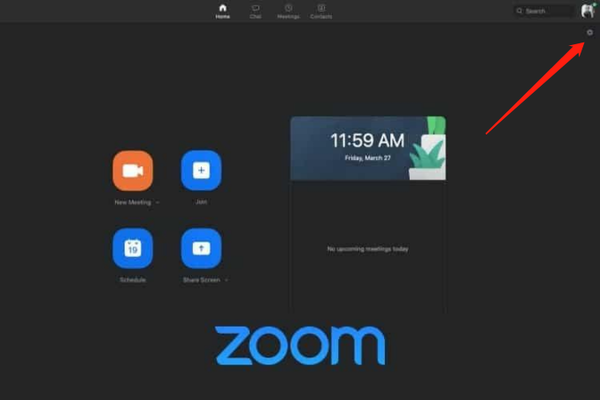
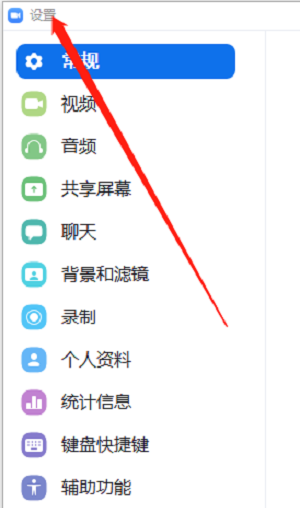
4、接下来在左侧的功能设置里,点击第二个“视频”。
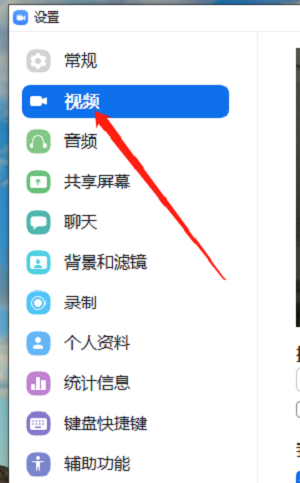
5、视频的设置页面有好几个功能选项,找到“视频渲染方法”这一区域,可以看到下方有一个下拉框,根据视频渲染方法,有很多种模式,我们点击“自动”就可以了。
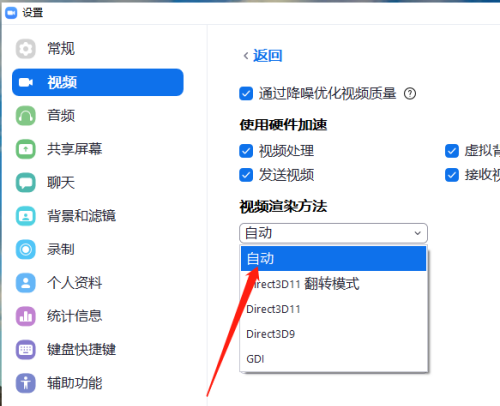
以上就是Zoom电脑端视频自动渲染方法介绍全部内容,更多好用的教程记得关注我们iefans中文浏览器网站!

60.73MB
线上会议

533.05KB
其他工具

40Mb
视频制作

50.52MB
文档管理

55.2MB
文档管理

49.9MB
行业管理

37.72MB
文档管理

42.09MB
行业管理

54.34MB
即时通讯

57.4MB
线上会议

58Mb
行业管理

60.82MB
线上会议

61.9MB
线上会议

48.85MB
线上会议

58.21MB
线上会议

48.31MB
线上会议

57MB
线上会议

38.72MB
线上会议

44.08MB
线上会议

61.35MB
线上会议

57.23MB
线上会议

54.02MB
线上会议

69.22MB
线上会议

43.42MB
线上会议